Al verificar una ubicación en Google Maps, hay momentos en los que desea saber la distancia entre dos puntos, como desde su ubicación actual hasta el destino. La función de medición de distancia puede ser útil, ya que puede ayudarlo a decidir si puede caminar o si debe tomar el automóvil para llegar a su destino. Google Maps también puede ayudarlo a determinar la distancia entre varios destinos y brindarle el total general sin tener que instalar una aplicación adicional.

Cómo saber la distancia entre uno o más lugares en Google Maps [Android]
Abra Google Maps en su dispositivo Android, use su ubicación actual o escriba la ubicación. También puede mantener presionada un área hasta que aparezca el globo rojo.
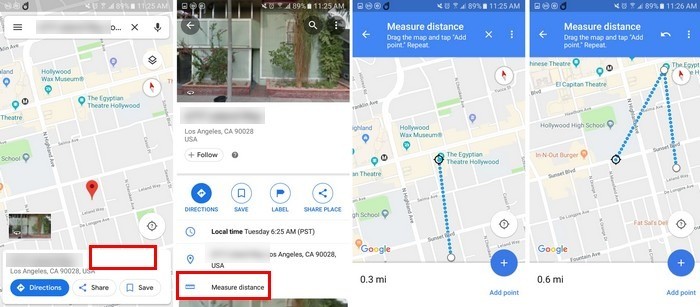
Cuando Google Maps le brinde información sobre la dirección que escribió, aparecerá en la parte inferior. Haga clic en él y ocupará todo el ancho de la pantalla. Deberías ver la regla con las palabras "Mide la distancia" a la derecha.
Aparecerá un círculo negro con algunos puntos azules. Si desliza su dedo hacia la derecha en su pantalla, los puntos se moverán hacia la izquierda. Coloque el círculo negro donde desea ir y el espacio aparecerá en la parte inferior izquierda de la pantalla.
También hay una manera de medir la distancia entre diferentes puntos. Puede hacerlo haciendo clic en la opción "Agregar un punto" en la parte inferior derecha. Después de medir la distancia entre el punto A y el punto B, haga clic en esta opción y coloque el círculo negro en la tercera ubicación, el total de todos los puntos que decida agregar aparecerá en la parte inferior.
Cómo medir la distancia entre un punto/diferentes puntos en Google Maps [Desktop]
Es más fácil medir la distancia usando la versión web de Google Maps en un navegador de escritorio. Para marcar el punto A, haga clic derecho en el punto de inicio y elija la opción "Medir distancia".
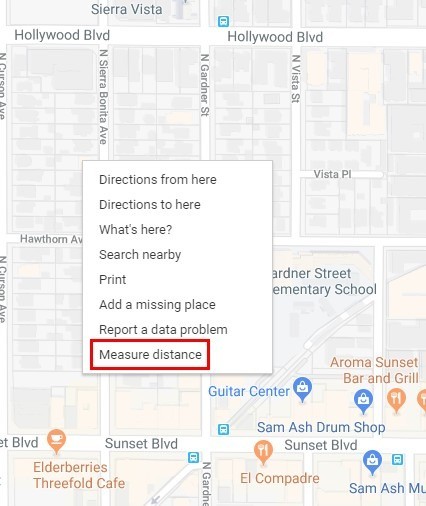
Después de hacer clic en la opción de medir la distancia, la ubicación se marcará con un círculo negro. Puedes elegir tantos destinos adicionales como quieras. Simplemente haga clic en el destino y podrá ver la distancia hasta el último lugar en el que hizo clic.
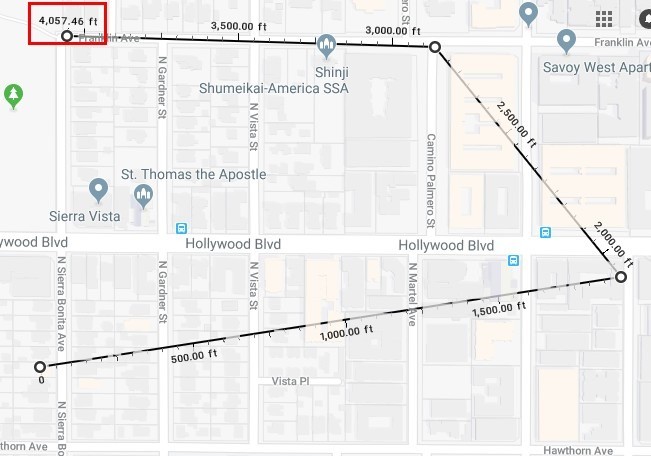
Cómo medir la distancia entre un punto/diferentes puntos usando Google Maps [iOS]
Medir la distancia entre dos puntos en iOS es similar a cómo lo hace en su dispositivo Android. Puede mantener presionado el sitio o puede escribirlo. Cuando aparezca el globo rojo, toque Información sobre la ubicación en la parte inferior de la pantalla.
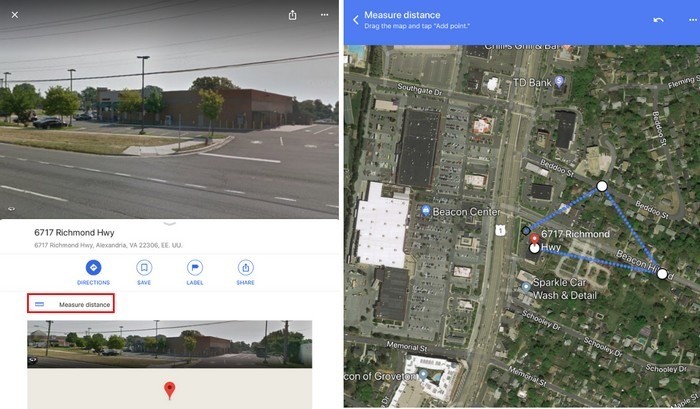
En su dispositivo iOS, verá la misma regla azul con las palabras "Mida la distancia". Tóquelo y muévase lentamente por la pantalla hasta que el círculo negro esté en la segunda ubicación. La medida también estará en la parte inferior. Si desea medir más de una ubicación, toque el texto azul Agregar ubicación en la parte inferior derecha.
Conclusión
A veces, puede quedar tan atrapado en el uso de funciones clave en una aplicación que puede olvidar que también ofrece otras funciones buenas. ¿Crees que la función de medición de distancia es útil?







